प्रश्न
समस्या: Windows अद्यतन त्रुटि 0x8024a203 को कैसे ठीक करें?
हैलो, बस विंडोज 10 को अपडेट करने की कोशिश की और 0x8024a203 त्रुटि प्राप्त हुई। क्या इस बारे में कुछ किया जा सकता है? मैंने अब कई दिनों तक कोशिश की है, और मुझे हर बार "हम इस अद्यतन को स्थापित नहीं कर सके, लेकिन आप फिर से प्रयास कर सकते हैं" संदेश प्राप्त होता है।
हल उत्तर
विंडोज़ एक जटिल ऑपरेटिंग सिस्टम है जो डेस्कटॉप कंप्यूटरों के लिए सबसे लोकप्रिय ऑपरेटिंग सिस्टम बन गया है। इसमें हजारों विभिन्न फाइलें, प्रक्रियाएं और अन्य महत्वपूर्ण घटक होते हैं जो इसे इच्छित के रूप में संचालित करते हैं। दुर्भाग्य से, कुछ मामलों में त्रुटियों, क्रैश, विफल अपडेट और इसी तरह की समस्याओं से बचा नहीं जा सकता है।
विंडोज अपडेट उस सेवा का एक महत्वपूर्ण हिस्सा है जो माइक्रोसॉफ्ट प्रत्येक उपयोगकर्ता को प्रदान करता है। उन्हें हर सेकेंड या कुछ मामलों में, हर महीने के चौथे मंगलवार को भेज दिया जाता है और इसमें कई तरह के सुधार शामिल हो सकते हैं, बग[1] सुधार, साथ ही सुरक्षा भेद्यता[2] पैच उत्तरार्द्ध अत्यंत महत्वपूर्ण है, इस प्रकार स्वचालित अपडेट को अक्षम करने की अनुशंसा नहीं की जाती है।
कुछ लोग त्रुटियों के कारण अद्यतन करने में असमर्थ हैं, और 0x8024a203 उनमें से एक है। किसी भी अन्य Windows अद्यतन त्रुटि की तरह (उदा., 0x8007012a, 0xc19001e1, या 0x80240023), इसका सामना करने पर यह बहुत अधिक जानकारी प्रदान नहीं करता है:
त्रुटि आई
अद्यतनों को स्थापित करने में कुछ समस्याएँ थीं, लेकिन हम बाद में पुनः प्रयास करेंगे। यदि आप इसे देखते रहते हैं और वेब पर खोज करना चाहते हैं या जानकारी के लिए समर्थन से संपर्क करना चाहते हैं, तो इससे मदद मिल सकती है: (0x8024a203)
उपयोगकर्ताओं के लिए इस समस्या का सामना करने के कई कारण हो सकते हैं, जिनमें सिस्टम फ़ाइल भ्रष्टाचार, प्रासंगिक अद्यतन पैकेट पुनर्प्राप्त करने में असमर्थता, क्षतिग्रस्त Windows अद्यतन कैश, और बहुत कुछ शामिल हैं। विंडोज ओएस की प्रकृति के कारण, समस्या निवारण के बिना त्रुटि कोड का सटीक कारण निर्धारित करना असंभव है, जो काफी गहन हो सकता है।
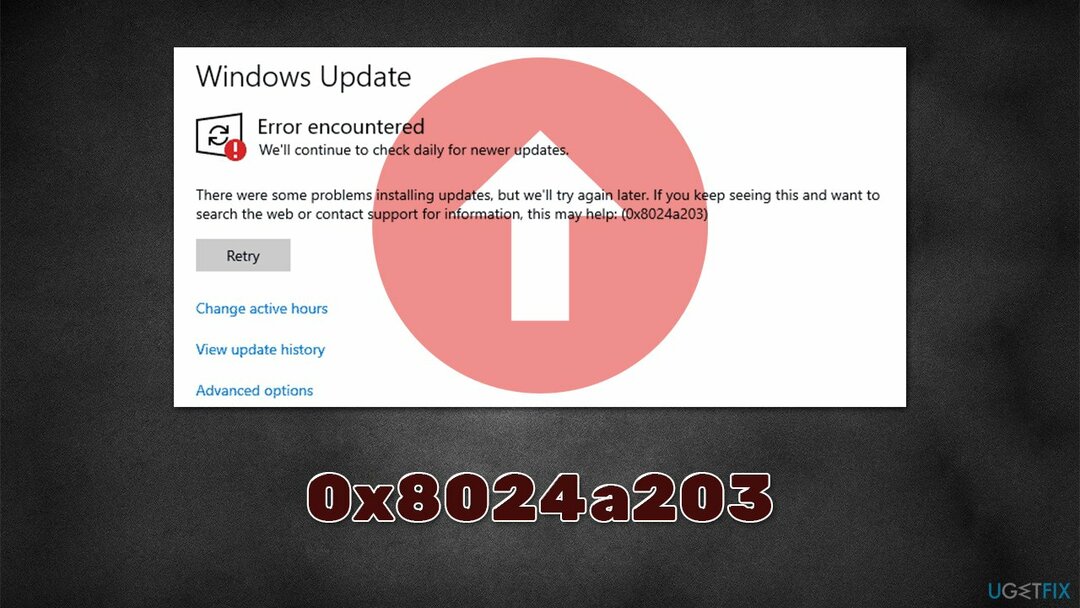
इसलिए, इससे पहले कि आप नीचे दिए गए मैनुअल समाधानों के साथ आगे बढ़ें, हम दृढ़ता से अनुशंसा करते हैं कि आप अपने सिस्टम में अंतर्निहित समस्याओं के लिए जाँच करें रीइमेजमैक वॉशिंग मशीन X9 पीसी मरम्मत उपकरण। यदि समस्या भ्रष्टाचार या सिस्टम फ़ाइलों के साथ अन्य समस्याओं से संबंधित है, तो 0x8024a203 त्रुटि सुधार स्वचालित रूप से किया जा सकता है। बीएसओडी, डीएलएल जैसी अन्य समस्याओं से निपटने के लिए भी ऐप उपयोगी हो सकता है[3] त्रुटियाँ, रजिस्ट्री समस्याएँ, और भी बहुत कुछ।
फिक्स 1. समस्या निवारक चलाएँ
क्षतिग्रस्त सिस्टम को ठीक करने के लिए, आपको का लाइसेंस प्राप्त संस्करण खरीदना होगा रीइमेज रीइमेज.
जब भी आप Windows अद्यतन त्रुटि का सामना करते हैं, तो आपको हमेशा अंतर्निहित समस्या निवारक के साथ प्रारंभ करना चाहिए। हालांकि यह हमेशा अपडेट के साथ समस्याओं को स्वचालित रूप से हल नहीं कर सकता है, यह इंगित कर सकता है कि क्या करने की आवश्यकता है।
- कोशिश समस्याओं का निवारण विंडोज़ में खोज और हिट दर्ज
- क्लिक अतिरिक्त समस्यानिवारक दाईं ओर यदि आप उन सभी को नहीं देख सकते हैं
- यहाँ, खोजें विंडोज़ अपडेट और क्लिक करें समस्या निवारक चलाएँ
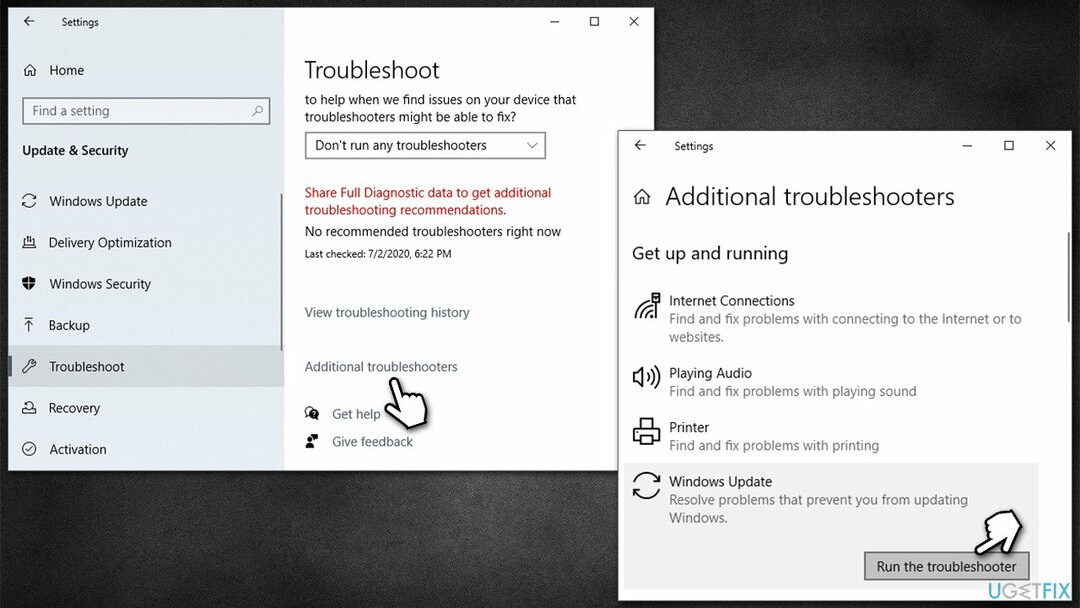
- स्कैन समाप्त होने तक प्रतीक्षा करें और आवेदन करें अनुशंसित सुधार
- रीबूट आपका पीसी।
फिक्स 2. दूषित फ़ाइलों के लिए सिस्टम की जाँच करें
क्षतिग्रस्त सिस्टम को ठीक करने के लिए, आपको का लाइसेंस प्राप्त संस्करण खरीदना होगा रीइमेज रीइमेज.
यह सुनिश्चित करने के लिए कि आपका सिस्टम है
- प्रकार अध्यक्ष एवं प्रबंध निदेशक विंडोज़ खोज में
- पर राइट-क्लिक करें सही कमाण्ड और उठाओ व्यवस्थापक के रूप में चलाएं
- कब उपयोगकर्ता का खाता नियंत्रण दिखाता है, क्लिक करें हां
- निम्न कमांड लाइन का प्रयोग करें, दबाएं दर्ज प्रत्येक के बाद:
एसएफसी / स्कैनो
DISM /ऑनलाइन /क्लीनअप-इमेज /चेकहेल्थ
DISM /ऑनलाइन /क्लीनअप-इमेज /स्कैनहेल्थ
DISM /ऑनलाइन /क्लीनअप-इमेज /RestoreHealth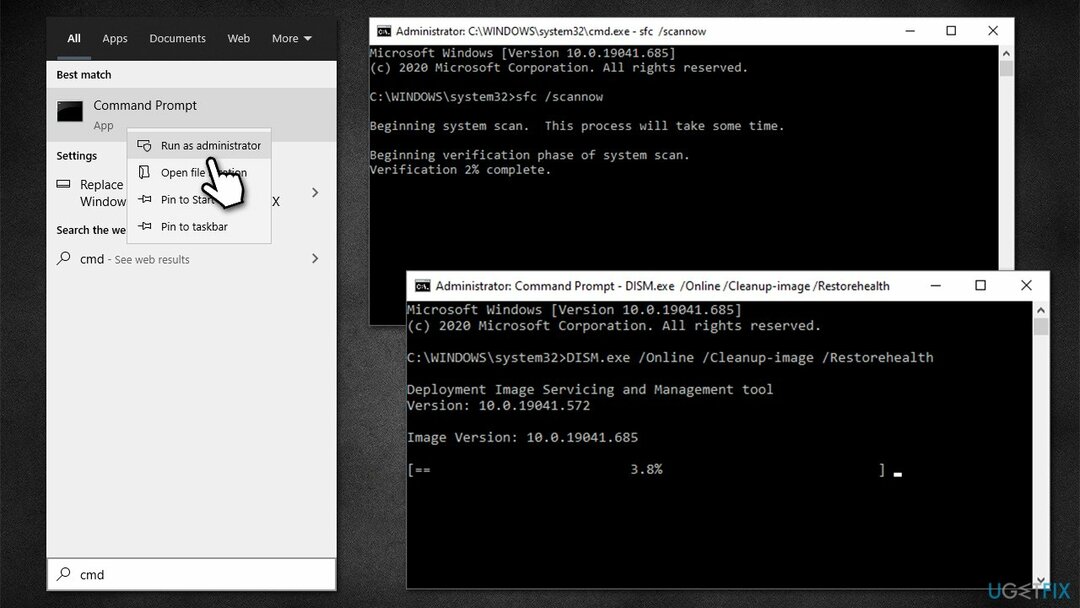
- अपने सिस्टम को पुनरारंभ करें और फिर से अपडेट करने का प्रयास करें।
फिक्स 3. प्रासंगिक सेवाओं को पुनरारंभ करें
क्षतिग्रस्त सिस्टम को ठीक करने के लिए, आपको का लाइसेंस प्राप्त संस्करण खरीदना होगा रीइमेज रीइमेज.
अपडेट उन सेवाओं पर निर्भर करते हैं जो सफल होने के लिए पृष्ठभूमि में चलती हैं। यदि उनमें से कुछ नहीं चल रहे हैं या खराब हैं, तो अपडेट विफल हो सकता है। यदि सेवाएं चल रही हैं, तो आप इसके बजाय उन्हें पुनरारंभ करने का प्रयास कर सकते हैं:
- में टाइप करें सेवाएं विंडोज़ में खोजें और दबाएं दर्ज
- का पता लगाने बैकग्राउंड इंटेलिजेंट ट्रांसफर सर्विस (बिट्स)
- यदि यह पहले से चल रहा है, तो राइट-क्लिक करें और चुनें पुनः आरंभ करें
- यदि सेवा नहीं चल रही है, तो उस पर डबल-क्लिक करें, चुनें स्वचालित के नीचे स्टार्टअप प्रकार ड्रॉप-डाउन मेनू से
- क्लिक प्रारंभ करें, लागू करें, तथा ठीक है

- अब उसी के साथ वही क्रिया करें विंडोज़ अपडेट सेवा
फिक्स 4. विंडोज अपडेट घटकों को रीसेट करें
क्षतिग्रस्त सिस्टम को ठीक करने के लिए, आपको का लाइसेंस प्राप्त संस्करण खरीदना होगा रीइमेज रीइमेज.
- खुला हुआ कमांड प्रॉम्प्ट (व्यवस्थापक)
- निम्न कमांड को कॉपी और पेस्ट करें, दबाएं दर्ज हर बार:
नेट स्टॉप वूसर्व
नेट स्टॉप क्रिप्टएसवीसी
नेट स्टॉप बिट्स
नेट स्टॉप एमएसआईसर्वर - दबाएँ विन + ई फ़ाइल एक्सप्लोरर खोलने के लिए
- निम्नलिखित स्थानों पर जाएं और इन फ़ोल्डरों की सामग्री को हटा दें:
सी:\\विंडोज़\\System32\\catroot2
सी:\\विंडोज\\सॉफ्टवेयर वितरण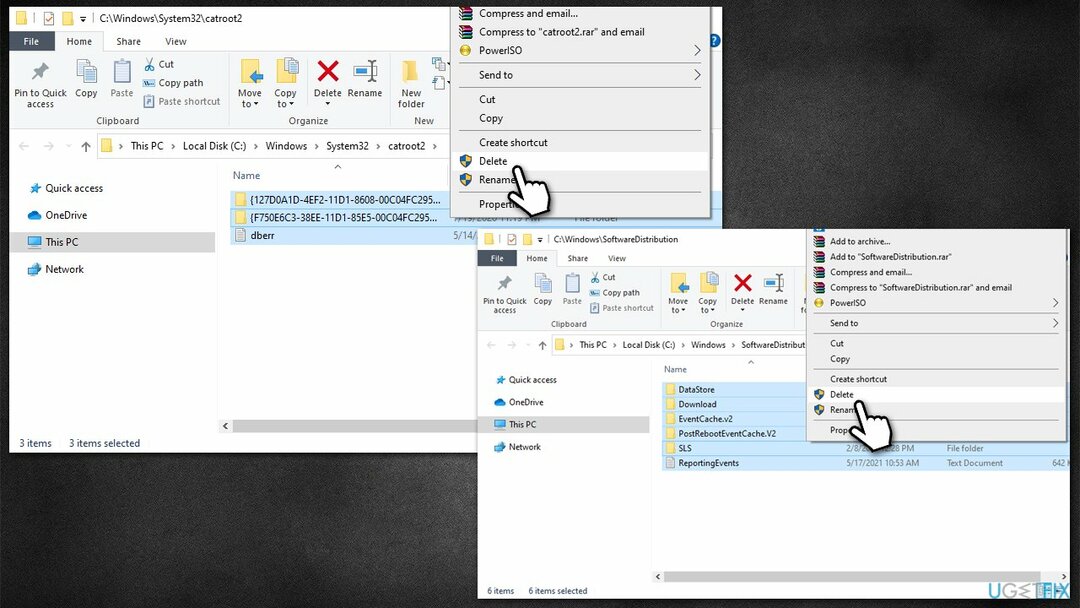
- कमांड प्रॉम्प्ट में, निम्न कमांड का उपयोग करें:
नेट स्टार्ट वूसर्व
नेट स्टार्ट क्रिप्टएसवीसी
नेट स्टार्ट बिट्स
नेट स्टार्ट एमएसआईसर्वर
- रीबूट आपका कंप्यूटर।
फिक्स 5. अद्यतन को मैन्युअल रूप से स्थापित करें
क्षतिग्रस्त सिस्टम को ठीक करने के लिए, आपको का लाइसेंस प्राप्त संस्करण खरीदना होगा रीइमेज रीइमेज.
यदि अपडेट स्वचालित रूप से नहीं चल रहा है, तो आप इसे मैन्युअल रूप से इंस्टॉल करने का प्रयास कर सकते हैं।
- विंडोज सर्च में अपडेट टाइप करें और हिट करें दर्ज
- क्लिक अद्यतन इतिहास देखें
- यहाँ, नोट करें केबी संख्या जो स्थापित करने में विफल रहा
- अधिकारी के पास जाओ माइक्रोसॉफ्ट अपडेट कैटलॉगवेबसाइट
- लिखें केबी संख्या खोज बार में, और दबाएं दर्ज या क्लिक करें खोज
- आपको अपडेट पर कई अलग-अलग संस्करण मिलेंगे - आपको अपने से मेल खाने वाले को ढूंढना होगा पीसी चश्मा और विंडोज संस्करण (एक घरेलू उपयोगकर्ता के रूप में, विंडोज सर्वर संस्करणों को अनदेखा करें)
- पर राइट-क्लिक करें शुरू और उठाओ प्रणाली
- अंतर्गत डिवाइस विनिर्देश, नियन्त्रण सिस्टम प्रकार खंड: यह या तो होना चाहिए 64-बिट या 32 बिट
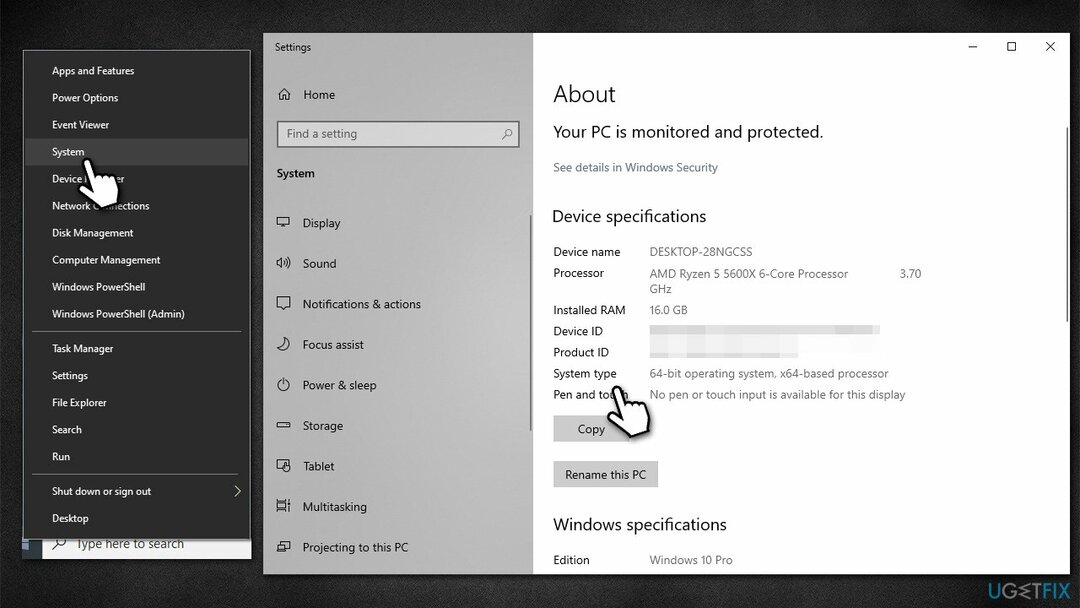
- अब, नीचे स्क्रॉल करें विंडोज विनिर्देशों और जांचें संस्करण अनुभाग
- इस सारी जानकारी के साथ, अपने डिवाइस के लिए सही संस्करण चुनें
- पर वापस जाएं माइक्रोसॉफ्ट अपडेट कैटलॉग, उपयुक्त संस्करण डाउनलोड करें, और इसे स्थापित करें
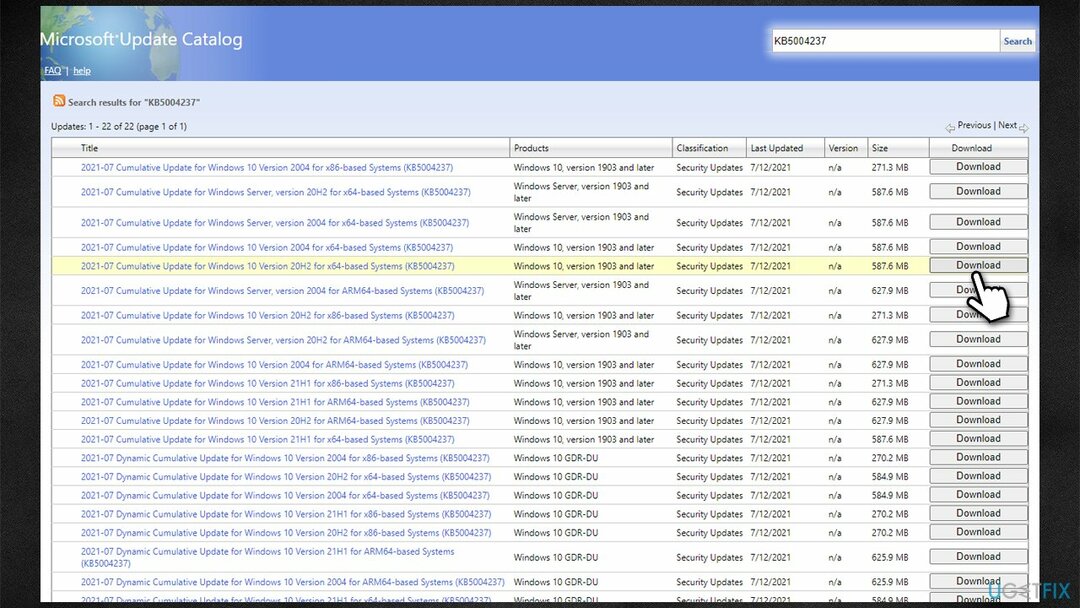
- अपने डिवाइस को पुनरारंभ करें।
फिक्स 6. इन-प्लेस अपग्रेड करें
क्षतिग्रस्त सिस्टम को ठीक करने के लिए, आपको का लाइसेंस प्राप्त संस्करण खरीदना होगा रीइमेज रीइमेज.
आप हमेशा Microsoft के मीडिया क्रिएशन टूल का उपयोग करने का प्रयास कर सकते हैं और अपने सिस्टम को इस तरह से अपडेट कर सकते हैं।
- के पास जाओ आधिकारिक माइक्रोसॉफ्ट वेबसाइट तथा मीडिया निर्माण उपकरण डाउनलोड करें
- शर्तों से सहमत हों और क्लिक करें अगला
- चुनते हैं इस पीसी को अभी अपग्रेड करें और चुनें अगला
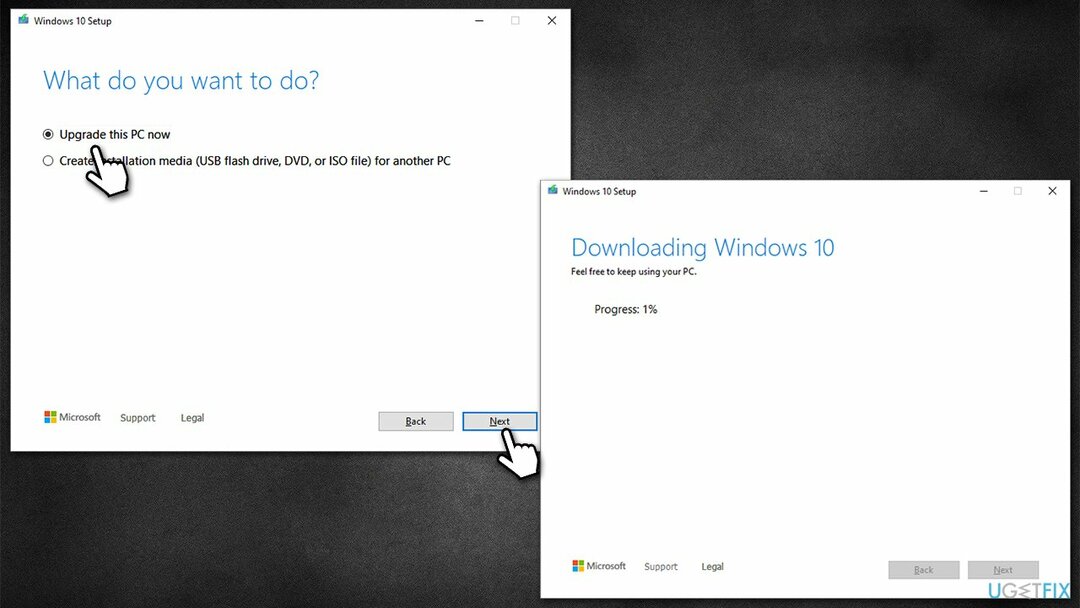
- Windows अब सभी आवश्यक फ़ाइलें डाउनलोड करेगा - इसमें कुछ समय लग सकता है
- एक बार फिर से शर्तों से सहमत हों और क्लिक करें अगला
- स्थापित करने से पहले, सुनिश्चित करें कि आप अपनी पसंद से खुश हैं (अन्यथा, आप क्लिक कर सकते हैं क्या रखना है बदलें विकल्प)
- अंत में, क्लिक करें इंस्टॉल अपग्रेड प्रक्रिया शुरू करने के लिए।
अपनी त्रुटियों को स्वचालित रूप से सुधारें
ugetfix.com टीम उपयोगकर्ताओं को उनकी त्रुटियों को दूर करने के लिए सर्वोत्तम समाधान खोजने में मदद करने के लिए अपना सर्वश्रेष्ठ प्रयास कर रही है। यदि आप मैन्युअल मरम्मत तकनीकों के साथ संघर्ष नहीं करना चाहते हैं, तो कृपया स्वचालित सॉफ़्टवेयर का उपयोग करें। सभी अनुशंसित उत्पादों का हमारे पेशेवरों द्वारा परीक्षण और अनुमोदन किया गया है। आप अपनी त्रुटि को ठीक करने के लिए जिन टूल का उपयोग कर सकते हैं, वे नीचे सूचीबद्ध हैं:
प्रस्ताव
अभी करो!
फिक्स डाउनलोड करेंख़ुशी
गारंटी
अभी करो!
फिक्स डाउनलोड करेंख़ुशी
गारंटी
यदि आप रीइमेज का उपयोग करके अपनी त्रुटि को ठीक करने में विफल रहे हैं, तो सहायता के लिए हमारी सहायता टीम से संपर्क करें। कृपया, हमें उन सभी विवरणों के बारे में बताएं जो आपको लगता है कि हमें आपकी समस्या के बारे में पता होना चाहिए।
यह पेटेंट मरम्मत प्रक्रिया 25 मिलियन घटकों के डेटाबेस का उपयोग करती है जो उपयोगकर्ता के कंप्यूटर पर किसी भी क्षतिग्रस्त या गुम फ़ाइल को प्रतिस्थापित कर सकती है।
क्षतिग्रस्त सिस्टम को ठीक करने के लिए, आपको का लाइसेंस प्राप्त संस्करण खरीदना होगा रीइमेज मैलवेयर हटाने का उपकरण।

निजी इंटरनेट एक्सेस एक वीपीएन है जो आपके इंटरनेट सेवा प्रदाता को रोक सकता है, सरकार, और तृतीय-पक्ष आपके ऑनलाइन ट्रैक करने से और आपको पूरी तरह से गुमनाम रहने की अनुमति देते हैं। सॉफ्टवेयर टोरेंटिंग और स्ट्रीमिंग के लिए समर्पित सर्वर प्रदान करता है, इष्टतम प्रदर्शन सुनिश्चित करता है और आपको धीमा नहीं करता है। आप भू-प्रतिबंधों को भी बायपास कर सकते हैं और नेटफ्लिक्स, बीबीसी, डिज़नी + और अन्य लोकप्रिय स्ट्रीमिंग सेवाओं जैसी सेवाओं को बिना किसी सीमा के देख सकते हैं, चाहे आप कहीं भी हों।
मैलवेयर हमले, विशेष रूप से रैंसमवेयर, आपकी तस्वीरों, वीडियो, काम या स्कूल की फाइलों के लिए अब तक का सबसे बड़ा खतरा हैं। चूंकि साइबर अपराधी डेटा को लॉक करने के लिए एक मजबूत एन्क्रिप्शन एल्गोरिथ्म का उपयोग करते हैं, इसलिए इसका उपयोग तब तक नहीं किया जा सकता जब तक कि बिटकॉइन में फिरौती का भुगतान नहीं किया जाता है। हैकर्स को भुगतान करने के बजाय, आपको पहले विकल्प का उपयोग करने का प्रयास करना चाहिए स्वास्थ्य लाभ ऐसे तरीके जो आपको खोए हुए डेटा के कम से कम कुछ हिस्से को पुनः प्राप्त करने में मदद कर सकते हैं। अन्यथा, आप फाइलों के साथ-साथ अपना पैसा भी खो सकते हैं। सबसे अच्छे उपकरणों में से एक जो कम से कम कुछ एन्क्रिप्टेड फाइलों को पुनर्स्थापित कर सकता है - डेटा रिकवरी प्रो.